
Inhoudsopgave:
- Auteur John Day [email protected].
- Public 2024-01-30 11:15.
- Laatst gewijzigd 2025-01-23 15:01.
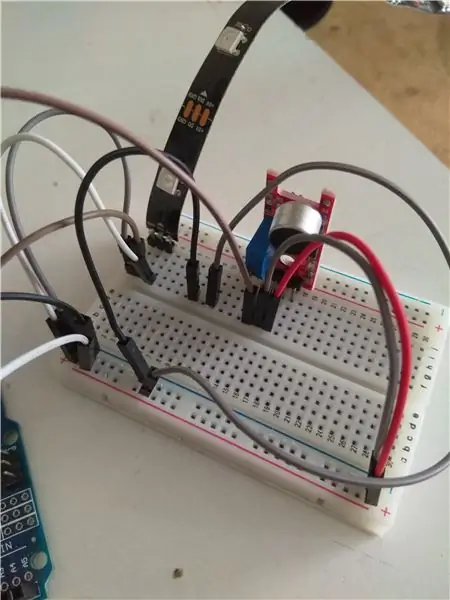

Ik had nog wat individueel adresseerbare LED's over van een ander project en wilde nog een vrij gemakkelijke maar leuke uitdaging creëren voor mijn klassen Productontwerp van het 10e (13-15 jaar) niveau. Dit project maakt gebruik van een lege frisdrankfles (of koolzuurhoudende drank als je uit NZ komt!), een Arduino Nano, KY-037 geluidsniveausensor, een strip van 10 LED's, kopieerpapier, karton, hete lijm, oplader voor mobiele telefoons, schakelaar plus de gebruikelijke verbindingshardware.
Je kunt het ook maken zonder de KY-037-sensor en gewoon een interessante lichtreeks laten spelen door de Arduino-code te wijzigen.
Benodigdheden
Arduino Nano
KY-037 Arduino compatibele geluidssensor
RGB LED strip (individueel adresseerbare LED's), 5V, WS2812
Frisdrankfles (drinkinhoud optioneel!)
Fotokopieerpapier
Karton
Schaar
Hobbymes
Heet lijmpistool & lijmstiften
Elektrische draad:
Soldeerbout & elektrisch soldeer
Schuif- of tuimelschakelaar
Oplader voor mobiele telefoon en USB-kabel - elke
Mannelijke headers - gebruik eventueel reserveonderdelen van de Arduino Nano
Verf om te versieren
Stap 1: Zorg dat uw LED's werken

Het volgende is gekopieerd van mijn andere Instructable "Onveilige geluidsniveaumeter" omdat het dezelfde procedure is. Sla de KY-037-sensorbit over als u dit niet toevoegt:
Het is handig om te oefenen met het oplichten van je RGB-strip. Ik gebruikte 10 LED's voor de meter, dus hiermee heb ik geoefend. Je knipt je strip bij de koperverbinding - het is duidelijk waar. Ik soldeerde een kleine 3-pins header die ik had van een Arduino-starterkit op het uiteinde. Solderen op de RGB-strip koperen contacten is nogal onhandig, dus veel succes! Let op de pijlen op de RGB-strip - u moet verbinding maken zodat uw stroom- en datasignaal de pijlen volgt. Je zult de letters DO & Din zien, wat Data Out en Data In betekent. Hierdoor kon ik de strip in een breadboard steken, samen met jumpers naar de Arduino. De afbeelding toont het grotere Arduino Uno-bord, maar de pinnen op de Nano zijn hetzelfde. In de code zie je dat de datapin van de strip is verbonden met de nummer 6 digitale pin van de Arduino. Ik heb het aantal LED's op 10 gezet. De lege lus laat de LED's aan / uit op en neer over de strip, de ene kleur na de andere. Merk op dat i van 0 naar 9 gaat, d.w.z. in totaal 10 leds. Ik heb de sensor in dit stadium weggelaten (in tegenstelling tot de foto) om het simpel te houden - gun jezelf wat succes! Als je dit eenmaal hebt gedaan, is de volgende uitdaging om de KY-037-sensor te kalibreren en op te nemen. Er is een geweldige tutorial gedaan door ElectroPeak op de Arduino-website die je een eenvoudige code geeft die nummers uitvoert naar de seriële monitor van de Arduino, zodat je kunt kalibreren met de potentiometerschroef op de sensor. Hier is de link: https://create.arduino.cc/projecthub/electropeak/h…. Ik heb dit codebestand aan deze tutorial toegevoegd, zoals je zult zien. Sluit vervolgens de RGB-ledstrip aan op het circuit volgens het schakelschema dat u in het bijbehorende PDF-document ziet (mede dankzij Tinkercad Circuits hiervoor). Hierna kun je de code (KY_037_sound_sensor_LEDS_v2) uploaden naar je Arduino Uno of een ander bord dat je misschien gebruikt (een Nano zou ook werken). Houd er rekening mee dat u de FastLED-map en -bestanden nodig hebt die zijn toegevoegd aan uw Arduino-bibliotheekmap en die zichzelf hebben geïnstalleerd toen u Arduino op uw computer installeerde. De bibliotheek kan zich in een bestandspad bevinden, zoals: C:\Program Files (x86)\Arduino\libraries. Download het van bijvoorbeeld Github: https://github.com/FastLED/FastLED. Andere dingen om op te letten zijn om te onthouden om het juiste bord te kiezen in de Arduino-software onder Tools…board en ervoor te zorgen dat het bord praat met de poort van uw pc door op Tools…port te klikken. Anders dan dit, moet u uw potentiometerpot op de KY-037-sensor aanpassen, afhankelijk van de uitvoer van de mobiele telefoon die u heeft - de versterkeruitvoer zal variëren tussen verschillende opladers, waardoor de respons van de RGB-strip verandert. Kalibreer het naar uw situatie of gebruik een aparte decibelmeter zoals ik doe om de kleurveranderingsdrempel te schatten. Ik heb de code vereenvoudigd, zodat deze geen conversies meer bevat van de uitgangsspanning van de sensor naar het absolute decibelniveau, zoals in het Rice University-project.
Stap 2: Begin met het maken van de lampbehuizing






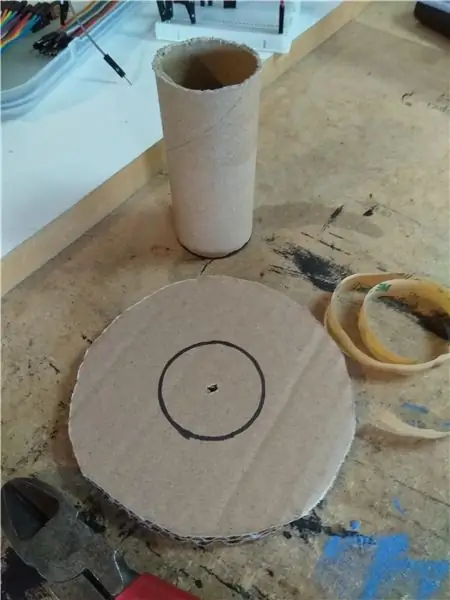
Dit deel is leuk. Snijd eerst de frisdrankfles rond de omtrek een beetje van de dop af, zodat u een opgerold stuk kopieerpapier kunt plaatsen. Het zal zich ontvouwen tegen de zijkanten van de fles nadat je hem hebt laten vallen. Knip het een beetje af om in je fles te passen. Dit fungeert als een schaduw zodat de LED's niet te fel zijn om naar te kijken.
Ik gebruikte een kartonnen rol huishoudfolie (Glad Wrap als je uit NZ komt) om door het midden van de fles te gaan (je kunt ook gewoon een opgerold vel kopieerpapier gebruiken). Hierop heb ik de 10 LED-strip in een spiraal gewikkeld, op zijn plaats gehouden met hete lijm. Zorg ervoor dat het gesoldeerde pinuiteinde van de LED-strip naar boven en toegankelijk is. Lijm deze papieren of kartonnen koker op de bodem van de fles. Maak vervolgens een kartonnen cirkel om over de bovenkant van de fles en de papieren/kartonnen buis te gaan, met een inkeping om de LED-draden door te laten. Vervolgens kun je deze op de Nano aansluiten en de Nano vastlijmen (zie foto's).
Je zult naar het bedradingsschema moeten kijken dat ik heb gepost en wat van je eigen uitzoeken. In principe wil je dat de +-pin van de KY-037-geluidssensor en de +5V-aansluiting van de LED-strip worden aangesloten op de 5V-pin op de Nano. De GND-pinnen hiervan gaan beide naar de GND op de Nano. Dit is waar ik enkele reserve-headers heb gebruikt die aan elkaar zijn gesoldeerd. Van deze pinnen verbindt u twee draden die door het midden van de kartonnen buis naar beneden gaan en naar de USB-kabel die wordt aangesloten op de oplader van de mobiele telefoon. Zorg ervoor dat +ve en -ve overeenkomen.
Voordat ik verder ging, heb ik de LED-strip nogmaals getest om er zeker van te zijn dat deze nog steeds oplicht (geen verbroken verbindingen), zowel gevoed via de USB naar een computer als via de 5V en GND.
De voedingsdraden heb ik door het midden van de kartonnen buis naar beneden geleid en via de bodem van de fles naar buiten. De schakelaar gaat hier naar beneden - om warm gelijmd te worden op de kegelvormige basis - dus zorg voor voldoende draad voor deze operatie. Ik sneed toen mijn reserve USB Arduino/printerkabel doormidden en verbond het ene uiteinde met de Nano-voedingsdraden. Het andere uiteinde gaat in de mobiele oplader. De kabel heeft een zwarte en een rode draad, plus andere datadraden. Gebruik zwart (negatief/GND) en rood (+5V).
Stap 3: Dingen afmaken
Je zult op de foto's zien dat ik karton heb gebruikt om een cilindrische bovenkant voor mijn lamp te vormen - dit helpt het Nano-bord en de draden te verbergen. Merk op dat ik de USB-aansluiting toegankelijk heb gelaten, zodat ik de Nano verder kan programmeren om de geluidssensor te gebruiken. Ik zal dit doen als de tijd het toelaat.
De voet van mijn lamp is een kegel. Dit is lastiger te realiseren. Er is echter een zeer nuttige website waarmee u een kegel kunt maken, deze in pdf-formaat kunt maken en een kegelsjabloon kunt afdrukken die op karton kan worden vertaald. Meet gewoon de gewenste diameter en hoogte. Hier is de link: https://www.blocklayer.com/cone-patterns.aspx De mijne was 167 mm x 93 mm x 40 mm hoog.
Ik laat het hier voor nu bij. Mijn lamp moet nog wat worden bijgesneden en geverfd, plus de toevoeging van meer geavanceerde code zodat deze reageert op de geluidssensor - maar dat kan in de nabije toekomst worden toegevoegd.
Ik hoop dat je net zoveel van dit project geniet als ik. Ik kijk er naar uit om het in de klas uit te proberen.
Aanbevolen:
Hoe maak je RADAR met behulp van Arduino voor Science Project - Beste Arduino-projecten: 5 stappen

Hoe maak je RADAR met behulp van Arduino voor Science Project | Beste Arduino-projecten: Hallo vrienden, in deze instructable laat ik je zien hoe je een geweldig radarsysteem kunt maken dat is gebouwd met behulp van Arduino nano. Dit project is ideaal voor wetenschappelijke projecten en je kunt dit gemakkelijk doen met heel minder investeringen en kansen als het winnen van een prijs geweldig is om
Arduino als ISP -- Hex-bestand branden in AVR -- Zekering in AVR -- Arduino als programmeur: 10 stappen

Arduino als ISP || Hex-bestand branden in AVR || Zekering in AVR || Arduino als programmeur:…………………….. ABONNEER aub op mijn YouTube-kanaal voor meer video's…….. Dit artikel gaat helemaal over arduino als isp. Als u een hex-bestand wilt uploaden of als u uw zekering in AVR wilt plaatsen, hoeft u geen programmeur te kopen, u kunt dit doen
Arduino tekst-naar-spraak-converter met LM386 - Pratend Arduino-project - Talkie Arduino-bibliotheek: 5 stappen

Arduino tekst-naar-spraak-converter met LM386 | Pratend Arduino-project | Talkie Arduino-bibliotheek: Hallo allemaal, in veel projecten hebben we arduino nodig om zoiets als een pratende klok te spreken of wat gegevens te vertellen, dus in deze instructables zullen we tekst omzetten in spraak met behulp van Arduino
Pratende Arduino - Een MP3 afspelen met Arduino zonder enige module - Mp3-bestand afspelen vanaf Arduino met PCM: 6 stappen

Pratende Arduino | Een MP3 afspelen met Arduino zonder enige module | Mp3-bestand van Arduino afspelen met PCM: in deze instructie leren we hoe we een mp3-bestand met arduino kunnen spelen zonder een audiomodule te gebruiken, hier gaan we de PCM-bibliotheek voor Arduino gebruiken die 16 bit PCM van 8 kHz-frequentie speelt, dus laten we dit doen
Goedkoopste Arduino -- Kleinste Arduino -- Arduino Pro Mini -- Programmeren -- Arduino Neno: 6 stappen (met afbeeldingen)

Goedkoopste Arduino || Kleinste Arduino || Arduino Pro Mini || Programmeren || Arduino Neno:…………………………….. ABONNEER aub op mijn YouTube-kanaal voor meer video's……. Dit project gaat over hoe je een kleinste en goedkoopste arduino ooit kunt aansluiten. De kleinste en goedkoopste arduino is arduino pro mini. Het lijkt op arduino
